如何删除QQ共享文件
在QQ上我的共享里,如已共享的文件需要共享了,如何删除该共享文件呢?下面网邻空间具体介绍删除QQ共享文件的操作步骤。

工具/原料
- 电脑系统:Windows10 64位
- 软件:QQ9.3.5(27030)
方式/步骤
- 1
进入电脑后,双击桌面上“腾讯QQ”来启动QQ程序。见下图
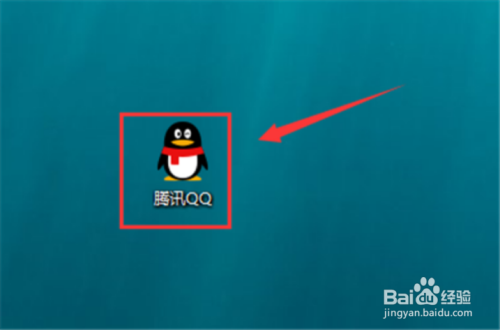
- 2
登录QQ后,点击界面左下角“三”本家儿菜单图标。见下图
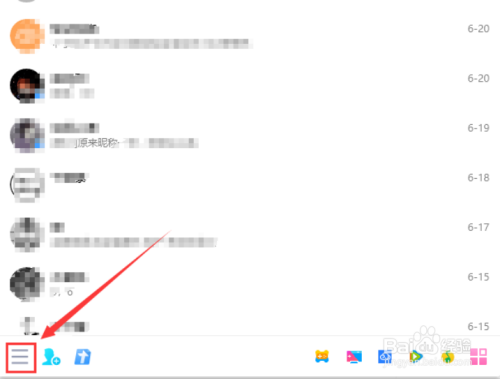
- 3
在打开的菜单顶部,点击“文件助手”。见下图

- 4
进入“文件助手”页面,点击左侧“我的共享”。见下图
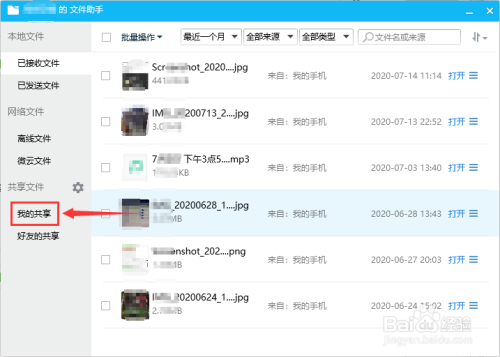
- 5
打开“我的共享”页面后,点击要删除文件右边的“三”。见下图
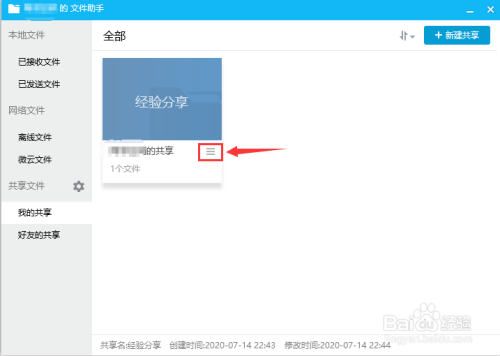
- 6
接着,在弹出的菜单中,点击“删除共享”项。见下图
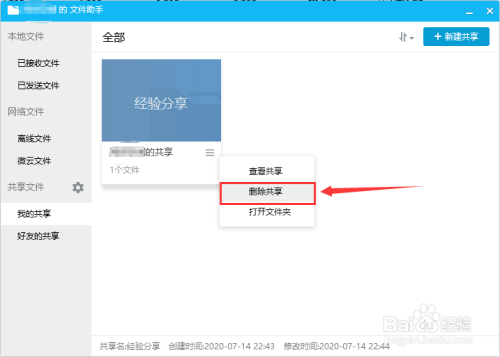
- 7
紧接着,在弹出的“确定删除”提醒对话框上,点击“确定”按钮即可删除该共享文件。见下图
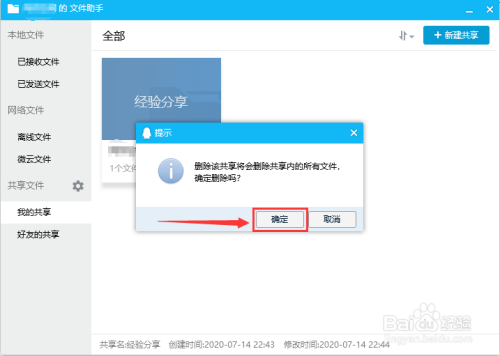
总结:
【1】进入电脑后,双击桌面上“腾讯QQ”来启动QQ程序。
【2】登录QQ后,点击界面左下角“三”本家儿菜单图标。
【3】在打开的菜单顶部,点击“文件助手”。
【4】进入“文件助手”页面,点击左侧“我的共享”。
【5】打开“我的共享”页面后,点击要删除文件右边的“三”。
【6】接着,在弹出的菜单中,点击“删除共享”项。
【7】紧接着,在弹出的“确定删除”提醒对话框上,点击“确定”按钮即可删除该共享文件。
- 发表于 2020-08-03 00:12
- 阅读 ( 87 )
- 分类:其他类型
你可能感兴趣的文章
- qq如何显示iphone在线 25 浏览
- qq如何显示iphone在线 22 浏览
- 怎么删除登录过的QQ账号 562 浏览
- 手机QQ如何设置默认进入广场频道 780 浏览
- 手机QQ如何关闭看点消息通知 163 浏览
- QQ中怎样解除授权小红书 233 浏览
- 手机QQ如何开启电商个性化推荐 150 浏览
- QQ中怎样清空消息列表 167 浏览
- 房地产开发类股票的行情在QQ上如何查看 151 浏览
- QQ中怎样关闭群互动标识 278 浏览
- QQ上如何知道房地产开发类股票的换手率是多少 155 浏览
- QQ上如何查询房地产开发类股票的振幅 158 浏览
- QQ上如何查看专业工程类股票的涨跌额 173 浏览
- QQ上如何知道厨卫电器类股票的振幅 158 浏览
- 厨卫电器类股票的涨跌幅在QQ上如何查看 152 浏览
- QQ上如何查询厨卫电器类股票的最新价 165 浏览
- QQ上如何查看基础建设类股票的涨跌幅 134 浏览
- qq如何显示手机型号 197 浏览
- QQ小世界个性化推荐怎么关闭 85 浏览
- 腾讯QQ怎么解除关联账号 115 浏览
最新文章
- 如何修理电水壶,电水壶坏了应该怎么修理 5 浏览
- 如何预约网络检测单 5 浏览
- 梦想乐园怎么购买雏菊花篮 4 浏览
- 无尽梦回捕梦职级奖励如何领取 5 浏览
- 少年歌行风花雪月东海遗珠如何获得 5 浏览
- 无尽梦回梦灵进阶材料不足如何补充再进阶 5 浏览
- 少年歌行风花雪月宗门绝学如何激活 6 浏览
- 抖音怎么开通免密支付 12 浏览
- 红中麻将怎么打的 7 浏览
- dnf装扮预设装扮怎么取消掉 8 浏览
- SUMIF函数的具体用法(单一条件和多条件) 10 浏览
- 万能空调遥控器的设置技巧 9 浏览
- 异象回声如何招募获得新的探员 9 浏览
- 维斯塔的餐桌味景进阶材料不足如何快速补齐 8 浏览
- 如何参与《大侠立志传》中的脏街拍卖会 9 浏览
- 异象回声事务所冥想如何进行 9 浏览
- 无尽梦回拾梦奖励如何领取 9 浏览
- 无尽梦回梦灵升级材料如何获得 9 浏览
- 无尽梦回如何进入挑战单人关卡 9 浏览
- 少年歌行风花雪月登天阁秘宝在哪里购买 6 浏览
相关问题
0 条评论
请先 登录 后评论
admin
0 篇文章
推荐文章
- 别光看特效!刘慈欣、吴京带你看懂《流浪地球》里的科学奥秘 23 推荐
- 刺客信条枭雄闪退怎么解决 14 推荐
- 原神志琼的委托怎么完成 11 推荐
- 里菜玩手机的危害汉化版怎么玩 9 推荐
- 野良犬的未婚妻攻略 8 推荐
- 与鬼共生的小镇攻略 7 推荐
- rust腐蚀手机版怎么玩 7 推荐
- 易班中如何向好友发送网薪红包 7 推荐
- water sort puzzle 105关怎么玩 6 推荐
- 微信预约的直播怎么取消 5 推荐
- ntr传说手机版游戏攻略 5 推荐
- 一起长大的玩具思维导图怎么画 5 推荐